Configurar a rede em malha da WLC para as versões 5.2 e posteriores
Contents
Introdução
Este documento fornece um exemplo de configuração básica sobre como configurar o modo de implantação do Point-to-Point Wireless Bridging usando a solução Mesh Network do Cisco Wireless LAN Controller Releases 5.2 e posteriores.
Consulte Exemplo de Configuração de Rede em Malha de Controlador Wireless LAN para obter mais informações e para o exemplo de configuração de WLC Releases 5.1 e anteriores.
Este exemplo usa dois pontos de acesso leves (LAP). Um LAP opera como um Root Access Point (RAP), o outro LAP opera como um Mesh Access Point (MAP) e estão conectados a um Cisco Wireless LAN Controller (WLC). O RAP é conectado ao WLC através de um switch Cisco Catalyst.
Pré-requisitos
Requisitos
A Cisco recomenda que você tenha conhecimento destes tópicos:
-
Conhecimento básico da configuração dos LAPs e dos WLCs da Cisco
-
Conhecimento básico de controle e provisionamento de access points sem fio (CAPWAP)
-
Conhecimento da configuração de um servidor DHCP externo e/ou servidor de nome de domínio (DNS)
-
Conhecimento de configuração básica de switches Cisco
Componentes Utilizados
As informações neste documento são baseadas nestas versões de software e hardware:
-
Cisco 5508 WLC com firmware 7.2.110.0
-
Pontos de acesso Cisco Aironet 1520 Lightweight Outdoor
-
Switch de Camada 2 da Cisco
As informações neste documento foram criadas a partir de dispositivos em um ambiente de laboratório específico. Todos os dispositivos utilizados neste documento foram iniciados com uma configuração (padrão) inicial. Se a sua rede estiver ativa, certifique-se de que entende o impacto potencial de qualquer comando.
Conventions
Consulte as Convenções de Dicas Técnicas da Cisco para obter mais informações sobre convenções de documentos.
Informações de Apoio
AP de malha externa leve Cisco Aironet 1520 Series
Os pontos de acesso em malha Cisco Aironet 1520 Series são projetados para suportar uma ampla variedade de aplicativos.
O 1524SB tem dois rádios de 5 GHz que são usados para o tráfego de backhaul através da rede em malha, enquanto um rádio de 2,4 GHz é usado para o acesso do cliente. Como uma configuração de software, um rádio 802.11a também pode ser usado para acesso de clientes. Com o 1524PS, um rádio de 5,8 GHz fornece backhaul sem fio, enquanto um rádio de 2,4 GHz e um rádio de 4,9 GHz fornecem acesso para Wi-Fi não licenciado e clientes de segurança pública licenciados.
Pontos de acesso raiz
Os Pontos de Acesso Raiz têm conexões com fio, por exemplo, backhaul Ethernet para uma rede com fio para Controlador LAN Sem Fio.
Pontos de acesso em malha
Os pontos de acesso em malha têm conexões sem fio com seu controlador de LAN sem fio. Os MAPs se comunicam entre si e de volta ao RAP com o uso de conexões sem fio através do backhaul de rádio 802.11a. Os MAPs usam o Cisco Adaptive Wireless Path Protocol (AWPP) para determinar o melhor caminho através de outros pontos de acesso de malha para o controlador.
Este diagrama mostra a relação entre RAPs e MAPs em uma rede em malha.
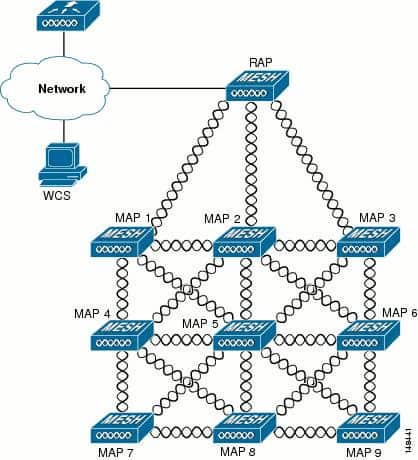
Roteamento de malha sem fio do protocolo de caminho sem fio adaptável da Cisco
O Cisco Adaptive Wireless Path Protocol (AWPP) foi projetado especificamente para redes em malha sem fio. As decisões de caminho do AWPP são baseadas na qualidade do link e no número de saltos.
A facilidade de implantação, a convergência rápida e o consumo mínimo de recursos também são componentes importantes do AWPP.
O objetivo do AWPP é encontrar o melhor caminho de volta para um RAP para cada MAP que faz parte do grupo de ponte do RAP. Para fazer isso, o MAP solicita ativamente os MAPs vizinhos. Durante a solicitação, o MAP aprende todos os vizinhos disponíveis de volta a um RAP, determina qual vizinho oferece o melhor caminho e, em seguida, sincroniza com esse vizinho.
Recursos não suportados em redes em malha
Estes recursos da controladora não são suportados nas redes de malha:
-
Suporte a vários países
-
CAC baseado em carga—As redes em malha suportam somente CAC baseado em largura de banda, ou estático.
-
Alta disponibilidade (pulsação rápida e temporizador de junção de descoberta primária)
-
Autenticação EAP-FASTv1 e 802.1X
-
Autenticação EAP-FASTv1 e 802.1X
-
Certificado localmente significativo
-
Serviços baseados no local
Configurar
Nesta seção, você encontrará informações para configurar os recursos descritos neste documento.
Nota: Use a Command Lookup Tool (somente clientes registrados) para obter mais informações sobre os comandos usados nesta seção.
Diagrama de Rede
Este documento utiliza a seguinte configuração de rede:

Configurações
Conclua estes passos para configurar a WLC e os APs para o Point-to-Point Bridging.
-
Adicione o endereço MAC do AP de malha ao filtro MAC do controlador.
-
Defina a função (RAP ou MAP) do Ponto de Acesso de malha.
Adicione o endereço MAC do AP em malha ao filtro MAC do controlador
Esta é a configuração da GUI. Conclua estes passos:
-
Selecione Security > AAA > MAC Filtering. A página MAC Filtering (Filtragem de endereços MAC) é exibida.
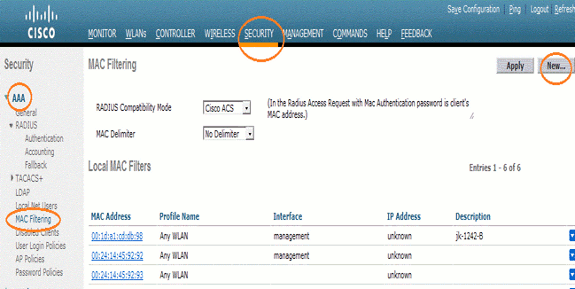
-
Clique em New. A página MAC Filters > New (Filtros MAC > Novo) é exibida.
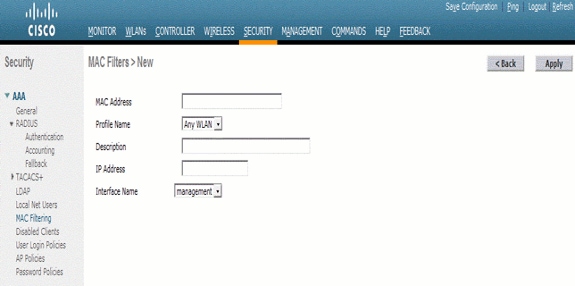
-
Insira o endereço MAC do ponto de acesso da malha. Neste exemplo, você adiciona APs com este endereço MAC: 00:1d:a1:cd:db:98 e 64:9e:f3:90:7a:ea
-
Na lista suspensa Profile Name, selecione Any WLAN.
-
No campo Description (Descrição), especifique uma descrição para identificar o ponto de acesso de malha no controlador.
-
Na lista suspensa Nome da interface, escolha a interface da controladora à qual o ponto de acesso da malha deve se conectar. Neste exemplo, escolha Interface de gerenciamento.
-
Clique em Apply (Aplicar) para confirmar as alterações. O ponto de acesso de malha agora aparece na lista de filtros MAC na página Filtragem de MAC.
-
Clique em Save Configuration para salvar suas alterações.
-
Repita as etapas anteriores para adicionar os endereços MAC dos pontos de acesso de segunda malha à lista.
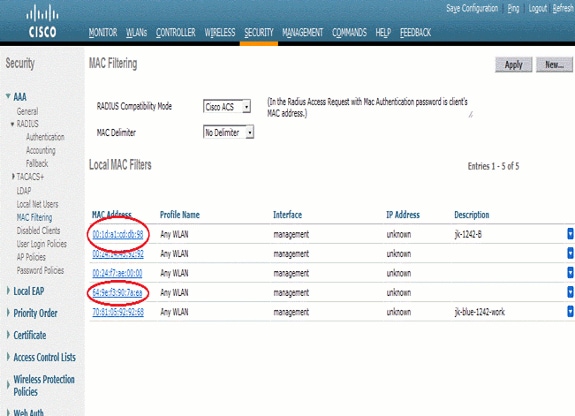
Execute o comando config macfilter add ap_mac wlan_id para adicionar um endereço MAC ao filtro MAC. Neste exemplo de configuração, adicione o endereço MAC de ambos os pontos de acesso da malha:
(Cisco Controller) >config macfilter add 00:1d:a1:cd:db:98 0 (Cisco Controller) >config macfilter add 64:9e:f3:90:7a:ea 0
Definir a Função (RAP ou MAP) do Ponto de Acesso de malha
Esta é a configuração da GUI. Conclua estes passos:
-
Clique em Wireless para abrir a página All APs.
-
Clique no nome de um ponto de acesso. Neste exemplo, clique em 1524-Root. A página Todos os APs > Detalhes (Geral) é exibida.
-
Clique na guia Mesh.
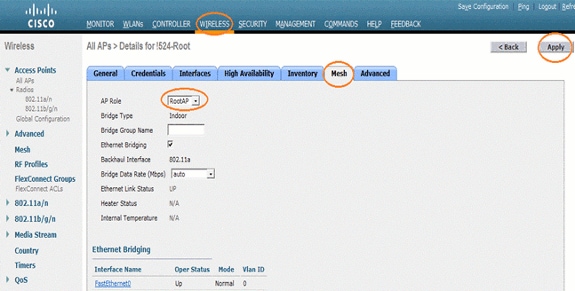
-
Escolha RootAP na lista suspensa Função do AP.
-
Clique em Apply para confirmar suas alterações e fazer com que o ponto de acesso seja reinicializado.
-
Repita as etapas de 1 a 5 para configurar o segundo ponto de acesso, por exemplo 1524-Mesh, como MeshAP
Emita a função do ap de configuração {rootAP | comando Cisco_AP meshAP}:
(Cisco Controller) >config ap role rootAP 1524-Root (Cisco Controller) >config ap role meshAP 1524-Mesh
Verificar
Use esta seção para confirmar se a sua configuração funciona corretamente.
A Output Interpreter Tool ( somente clientes registrados) (OIT) oferece suporte a determinados comandos show. Use a OIT para exibir uma análise da saída do comando show.
Depois que os APs se registrarem na WLC, você poderá visualizá-los na guia Wireless (Sem fio) na parte superior da GUI da WLC:
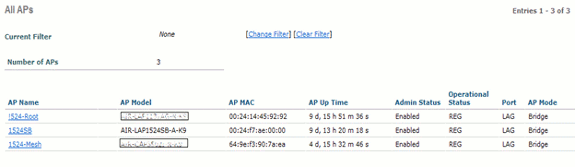
Na CLI, você pode usar o comando show ap summary para verificar se os APs registrados na WLC:
(Cisco Controller) >show ap summary >show ap summary Number of APs.................................... 3 Global AP User Name.............................. admin Global AP Dot1x User Name........................ Not Configured AP Name Slots AP Model Ethernet MAC Location Port Country Priority ------------------ ----- -------------------- ----------------- ---------------- ---- ------- ------ 1524-Root 2 AIR-LAP1524SB-A-K9 00:24:14:45:92:92 default location LAG AU 4 1524SB 3 AIR-LAP1524SB-A-K9 00:24:f7:ae:00:00 default location LAG AU 4 1524-Mesh 2 AIR-LAP1524SB-A-K9 64:9e:f3:90:7a:ea default location LAG AU 4 (Cisco Controller) >
Na CLI, você pode usar os comandos show mesh ap tree para verificar se os APs registrados na WLC:
(Cisco Controller) >show mesh ap tree ======================================================= || AP Name [Hop Counter, Link SNR, Bridge Group Name] || ======================================================= [Sector 1] ---------- !524-Root[0,0,default] |-1524-Mesh[1,77,default] [Sector 2] ---------- 1524SB[0,0,cisco] ---------------------------------------------------- Number of Mesh APs............................... 3 Number of RAPs................................... 2 Number of MAPs................................... 1 ---------------------------------------------------- (Cisco Controller) >
Troubleshooting
Esta seção fornece informações que podem ser usadas para o troubleshooting da sua configuração.
Os APs da malha não associados à WLC são um dos problemas mais comuns observados na implantação da malha. Conclua esta verificação:
Verifique se o endereço MAC do ponto de acesso foi adicionado à lista de filtros de MAC no WLC. Isso pode ser visto em Security > Mac Filtering.
Até que o MAP esteja conectado à WLC, você não poderá verificar o estado do AWPP sem o acesso do console no MAP.
Se você souber um pai esperado, com base no nome do grupo de bridge ou na geografia, poderá fazer login no pai por meio da WLC e emitir alguns comandos show e debug para ver se o MAP filho tenta se conectar.
-
show mesh adj child
-
debug mesh adj child
Verifique se a Máquina de Estado da Malha foi concluída.
-
Primeiro, veja se o AP encontrou um pai:
1524-Mesh#show mesh status show MESH Status MeshAP in state Maint Uplink Backbone: Virtual-Dot11Radio0, hw Dot11Radio2 Configured BGN: Sr11-2106, Extended mode 0 Children: Accept child rxNeighReq 0 rxNeighRsp 7115 txNeighReq 4688 txNeighRsp 0 rxNeighRsp 55126 txNeighUpd 13770 nextchan 0 nextant 0 downAnt 0 downChan 0 curAnts 0 nextNeigh 3, malformedNeighPackets 0,poorNeighSnr 0 excludedPackets 0,insufficientMemory 0, authenticationFailures 0 Parent Changes 1, Neighbor Timeouts 2 Vector through a8b1.d4d4.f100: Vector ease 1 -1, FWD: 001d.a1cd.db98 -
Este MAP está no estado Maint, o que indica que ele encontrou um pai e está no AWPP ou no estado Mesh desejado. O pai é o AP que termina com MAC db98.
Outra maneira de verificar é se há uma entrada pai na tabela de adjacências de malha, execute o comando show mesh adjacency parent.
Check for IP Address — O endereço IP indica se a troca de chaves entre este AP e o AP pai foi bem-sucedida. Se não houver endereço IP, verifique o servidor DHCP. Se apenas esse MAP não for capaz de obter um endereço IP, mas outros forem, esse pode ser o principal problema.
Comandos para Troubleshooting
A Output Interpreter Tool ( somente clientes registrados) (OIT) oferece suporte a determinados comandos show. Use a OIT para exibir uma análise da saída do comando show.
Nota:Consulte Informações Importantes sobre Comandos de Depuração antes de usar comandos debug.
-
debug capwap detail enable — Este comando mostra a depuração de mensagens CAPWAP.
-
debug capwap events enable — A saída do comando WLC mostra que o LAP é registrado no WLC.
Informações Relacionadas
Histórico de revisões
| Revisão | Data de publicação | Comentários |
|---|---|---|
1.0 |
27-Aug-2012
|
Versão inicial |
Contate a Cisco
- Abrir um caso de suporte

- (É necessário um Contrato de Serviço da Cisco)
 Feedback
Feedback